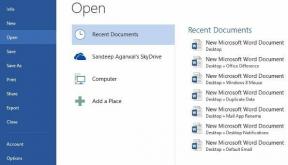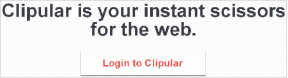Как включить режим инкогнито в Chrome
Разное / / December 23, 2021
Режим инкогнито в браузере Chrome в первую очередь предназначен для безопасного и конфиденциального просмотра. Он предназначен для людей, которые не хотят, чтобы их история поиска или недавние страницы сохранялись на их устройстве. Из-за политики конфиденциальности этот режим не позволяет пользователям записывать свои экраны или делать скриншоты. Это блокирует куки, скрывает историю поиска, и обеспечивает свободу просмотра желаемого веб-сайта, не оставляя следов. Мы предлагаем вам идеальное руководство, которое научит вас, как включить режим инкогнито в Chrome на устройствах с Windows 10, MacOS и Android.
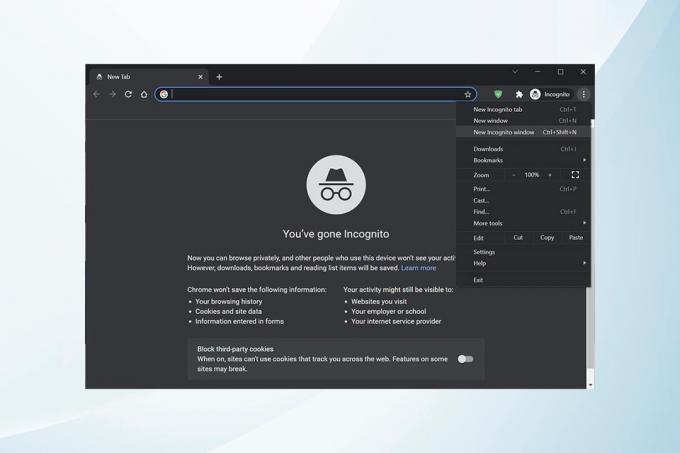
СОДЕРЖАНИЕ
- Как включить режим инкогнито в Google Chrome
- Метод 1. Как включить режим инкогнито в Chrome на ПК с Windows 10.
- Метод 2: как включить режим инкогнито в Chrome на macOS.
- Метод 3: как включить режим инкогнито в приложении Chrome для Android
- Как выключить режим инкогнито
- Совет: отключите режим инкогнито на Android с помощью сторонних приложений
Как включить режим инкогнито в Google Chrome
В некоторых случаях мы можем предпочесть вариант частного просмотра, при котором история просмотров не отображается. В этом случае лучше всего включить режим инкогнито в Chrome.
Метод 1: как включить режим инкогнито в Chrome на ПК с Windows 10
Вы также можете включить его на ПК с Windows следующим образом:
1. Запуск Гугл Хром браузер.
2. Нажать на трехточечный значок в правом верхнем углу экрана.
3. Затем выберите Новое окно в режиме инкогнито показанный вариант выделен ниже.

4. В Окно режима инкогнито теперь появится.

Читайте также:Как удалить Bing из Chrome
Метод 2: как включить режим инкогнито в Chrome на macOS
Вы можете включить режим инкогнито в Chrome на Mac, выполнив следующие действия:
1. Открытым Гугл Хром браузер.
2. Нажмите Командование (⌘) + Shift + Nключи вместе, чтобы открыть Инкогнито окно.

Читайте также: Как включить DNS через HTTPS в Chrome
Метод 3: как включить режим инкогнито в приложении Chrome для Android
Для этого выполните следующие действия:
1. Открыть Хром приложение.
2. Нажмите на трехточечный значок показано выделенным ниже.
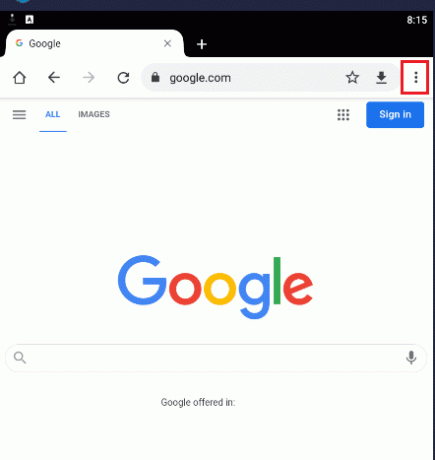
3. Затем нажмите на Новая вкладка инкогнито как показано ниже.
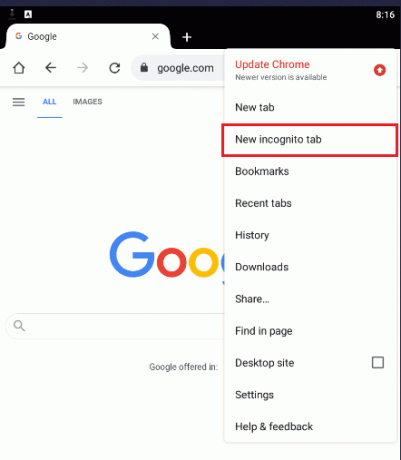
4. Наконец, новый Инкогнито вкладка откроется.
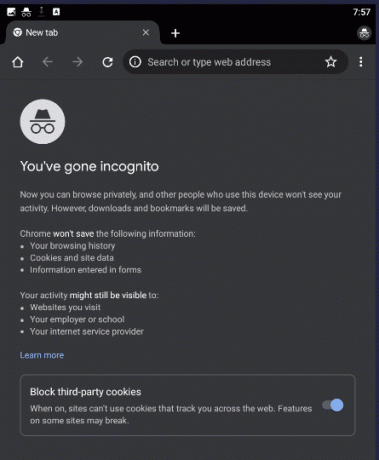
Читайте также:Как сбросить Google Chrome на Android
Как выключить режим инкогнито
Прочтите наш учебник по Как отключить режим инкогнито в Google Chrome здесь, чтобы выключить его на смартфонах Windows PC, MacOS и Android.
Совет: отключите режим инкогнито на Android с помощью сторонних приложений
Отключить Chrome в режиме инкогнито на компьютере относительно проще, чем на устройстве Android. Поскольку настройки в телефоне Android этого не позволяют, иногда может потребоваться использование сторонних приложений.
Примечание: Перечисленные ниже сторонние приложения являются довольно популярными и платными сервисами.
- Инкокито предлагает множество возможностей для работы в Android. Он отключает режим инкогнито, Incoquito дополнительно ведет журнал всех событий и действий.
- Инкогнито в гостях отключает режим инкогнито не только в Chrome, но и в других браузерах, таких как Edge, Brave Browser, Ecosia, Start Internet Browser и различных версиях Chrome-подобных DEV, BETA и т. д.
Рекомендуемые:
- Как изменить изображение профиля Steam
- Как отключить инструмент Google Software Reporter Tool
- Как удалить темы Chrome
- Исправить Crunchyroll не работает в Chrome
Мы надеемся, что это руководство было полезным, и вы смогли узнать, как включить режим инкогнито в Chrome. Сообщите нам, какой метод лучше всего подошел вам. Если у вас есть какие-либо вопросы или предложения, не стесняйтесь оставлять их в разделе комментариев.